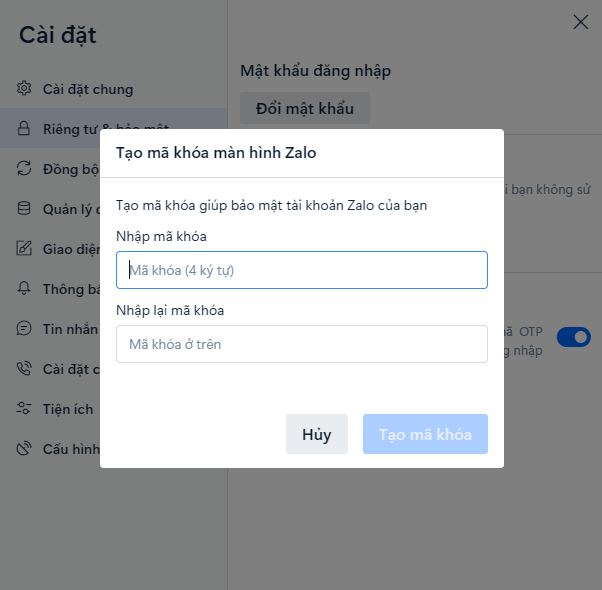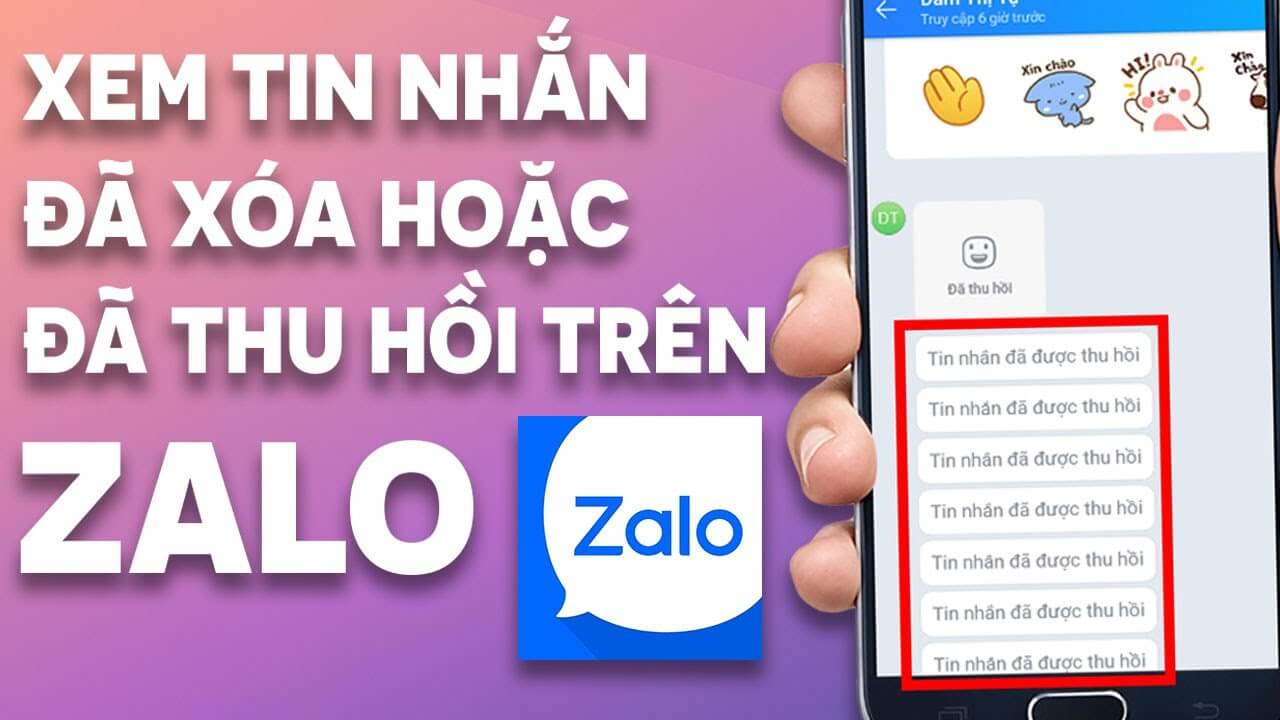Zalo hiện đang là một trong những phần mềm ứng dụng thu hút được sự quan tâm của người dùng Việt Nam. Với tính năng gọi điện, nhắn tin miễn phí. Cùng nhiều tính năng tiện ích khác càng làm cho ứng dụng chiếm được vị trí đầu tiên trong lòng người sử dụng. Tại ứng dụng, mỗi một tài khoản sẽ có một mã QR cá nhân khác nhân. Vậy lấy mã QR cá nhân trên Zalo thế nào? Trong bài viết hôm nay, đội ngũ hỗ trợ của Web Zalo sẽ hướng dẫn bạn nhé.
Nội dung bài viết:
Tìm hiểu về tính năng lấy mã QR cá nhân trên Zalo
Mã QR (Quick Response Code) là một dạng mã vạch hai chiều. Có thể được quét bằng camera của điện thoại thông minh. Cho phép người dùng dễ dàng truy cập thông tin mà không cần phải nhập liệu thủ công. Tính năng lấy mã QR cá nhân trên Zalo là một trong những cách hiện đại và tiện lợi để kết nối với bạn bè, đồng nghiệp và người thân. Với tính năng này của Zalo khiến cho người dùng thấy thuận tiện hơn rất nhiều. Mã QR giúp cho mọi người có thể kết bạn trên nền tảng dễ dàng hơn.
Mã QR cá nhân trên Zalo sẽ chứa thông tin liên lạc của bạn. Bao gồm tên và số điện thoại. Khi ai đó quét mã này bằng ứng dụng Zalo trên điện thoại, họ sẽ được dẫn đến trang cá nhân của bạn. Và có thể gửi yêu cầu kết bạn hoặc theo dõi bạn ngay lập tức.
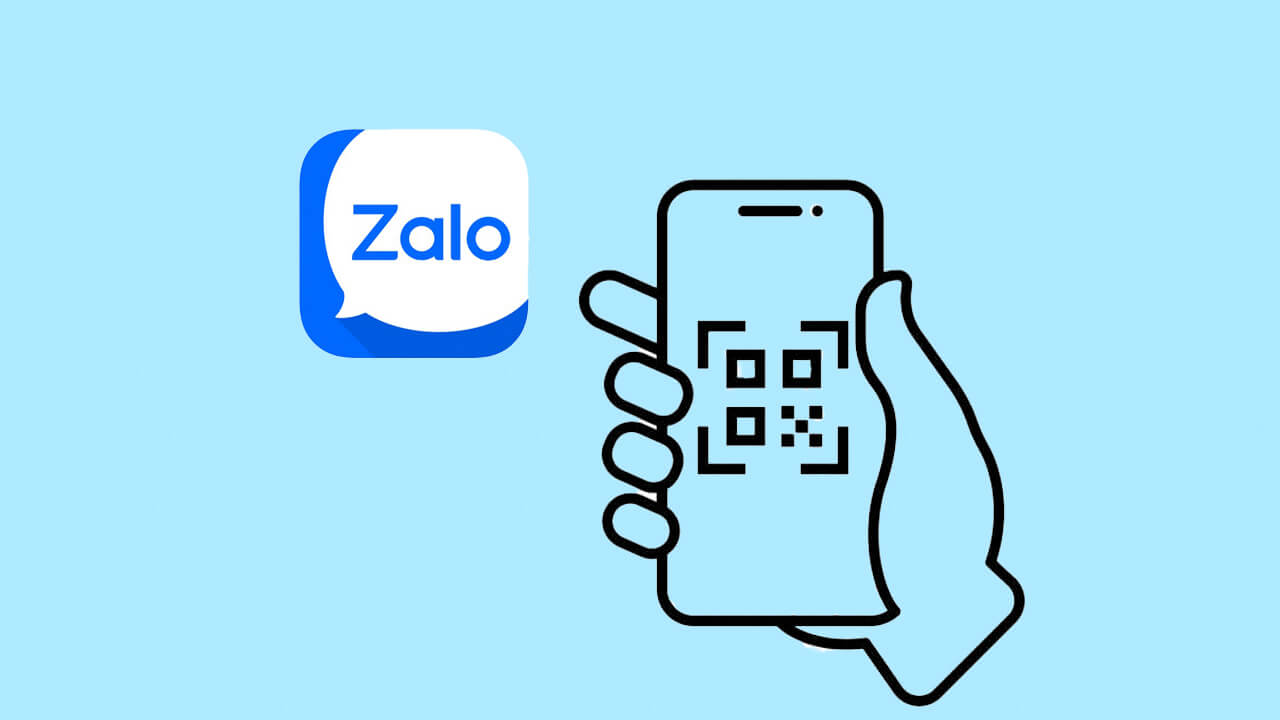
Ưu điểm của tính năng lấy mã QR cá nhân trên Zalo
- Thay vì phải nhập số điện thoại để lưu trong danh bạ. Thì chỉ cần quét mã QR cá nhân là có thể kết bạn trên Zalo. Nhanh chóng và tiện lợi, giúp bạn có thể mở rộng mối quan hệ của mình với tất cả mọi người.
- Mã QR giúp tiết kiệm được thời gian trong việc kết nối. Chỉ cần một cái quét mã là bạn có thể bắt đầu trò chuyện hoặc kết bạn mà không cần phải thao tác bất kỳ bước nào nữa
- Bạn có thể in mã QR lên danh thiếp, tài liệu quảng cáo hoặc gửi qua email, tin nhắn để người khác dễ dàng kết nối
Vậy để lấy mã QR cá nhân trên Zalo như thế nào? Hãy cùng theo dõi tiếp bài viết dưới đây của chúng tôi để đi tìm câu trả lời nhé.
Hướng dẫn cách lấy mã QR cá nhân cực kỳ đơn giản
Đối với điện thoại
- Bước 1: truy cập vào ứng dụng Zalo trên thiết bị điện thoại của bạn
- Bước 2: Bên cạnh thanh tìm kiếm trên cùng của màn hình, sẽ có biểu tượng mã QR, bạn nhấn vào đó
- Bước 3: Nhấn chọn mã QR của tôi. Tại đây sẽ có 2 lựa chọn cho bạn: chia sẻ mã QR hoặc lưu mã QR. Tùy thuộc vào nhu cầu của người dùng lựa chọn cho phù hợp. Bạn có thể chia sẻ dễ dàng mã QR cho bạn bè một cách nhanh chóng. Hoặc lưu mã QR để sử dụng lâu dài.
Chỉ với 3 thao tác đơn giản không tốn quá nhiều thời gian, bạn đã có thể dễ dàng thực hiện được cách lấy mã QR cá nhân của mình rồi đó.
Đối với máy tính, PC
Hiện nay tính năng lấy mã QR cá nhân trên Zalo vẫn chưa hỗ trợ ở máy tính và PC. Vì thế người dùng chỉ có thể chia sẻ và lấy mã QR cá nhân của mình ở trên thiết bị điện thoại được thôi. Hy vọng rằng trong tương lai tính năng này sẽ được hỗ trợ và có mặt tại thiết bị máy tính và PC nhé.
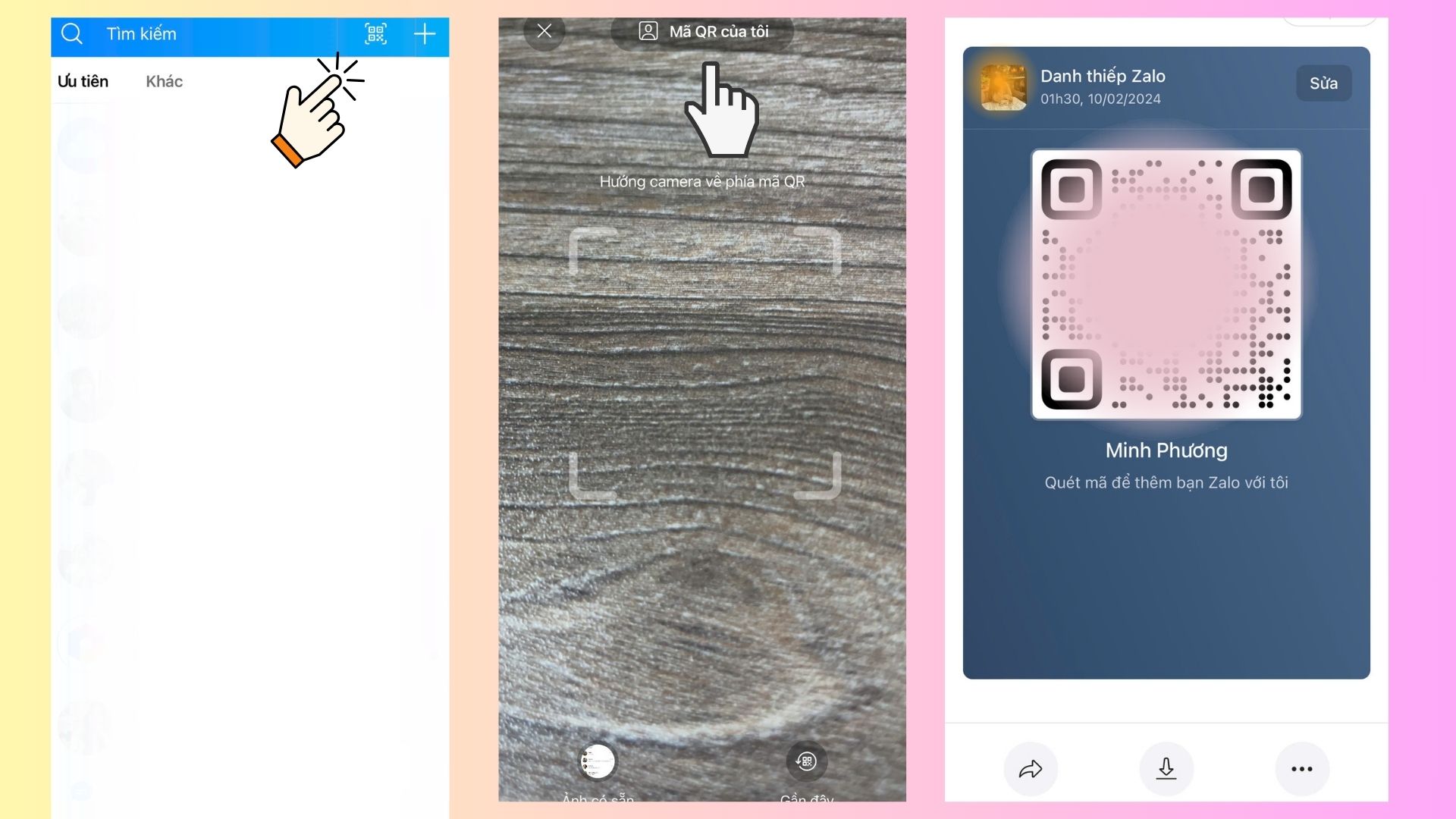
Hướng dẫn đổi mã QR cá nhân trên Zalo
Mỗi 1 tài khoản Zalo chỉ có sẵn 1 mã QR do nhà phát hành cung cấp. Tuy nhiên mã QR cá nhân của bạn đã bị chia sẻ, lạm dụng nhiều. Thì bạn nên thay đổi mã QR mới nhé. Dưới đây là các bước hướng dẫn đổi mã QR cá nhân trên Zalo
- Bước 1: Truy cập vào ứng dụng Zalo trên thiết bị di động của bạn. Đăng nhập vào tài khoản Zalo cá nhân của mình
- Bước 2: Nhấn vào biểu tượng mã QR bên cạnh thanh tìm kiếm. Rồi nhấn chọn mã QR của tôi
- Bước 3: Sau đó nhấn vào dấu “…” , chọn mục “đổi mã QR” . Cuối cùng ấn xác nhận thay đổi là mã QR của bạn đã được đổi rồi đó
Lưu ý khi sử dụng tính năng lấy mã QR cá nhân trên Zalo
- Chỉ chia sẻ mã QR cá nhân của bạn cho những người bạn thực sự tin tưởng. Tránh chia sẻ mã cho những người lạ hoặc nơi cộng đồng. Bởi điều này sẽ khiến cho bạn cảm thấy bị làm phiền
- Hãy kiểm tra mã QR, đảm bảo rằng mã QR hoạt động đúng trước khi chia sẻ.
- Hãy cẩn trọng khi nhận được yêu cầu quét mã QR từ người lạ. Vì mã QR có thể bị lạm dụng để dẫn đến các trang web độc hại và lừa đảo
- Nếu bạn thấy mã QR của mình bị chia sẻ quá mức rộng rãi thì nên thường xuyên thay đổi mã QR nhé

Tổng Kết
Tóm lại cách lấy mã QR cá nhân trên Zalo là một trong những tính năng mới đem lại nhiều tiện ích, thuận tiện cho người dùng. Tuy nhiên hạn chế chia sẻ mã QR cho người lạ. Vì điều này sẽ ảnh hưởng đến bảo mật riêng tư của bạn. Vậy là bài viết trên đội ngũ hỗ trợ của Web Zalo đã hướng dẫn đến bạn cách lấy mã QR rồi đó. Hy vọng bạn có thể áp dụng được và thực hiện thành công ngay lần đầu nhé. Nếu có bất cứ thắc mắc gì hãy để lại bình luận phía dưới, chúng tôi luôn sẵn sàng hỗ trợ bạn.